bluetooth Abarth 124 Spider 2018 Instructieboek (in Dutch)
[x] Cancel search | Manufacturer: ABARTH, Model Year: 2018, Model line: 124 Spider, Model: Abarth 124 Spider 2018Pages: 232, PDF Size: 3.54 MB
Page 206 of 232

BEDIENINGSTOETSEN
OP STUURWIELVOLUMEKNOPPEN
Druk de volumeknop+omhoog om het
volume te verhogen. Druk de
volumeknop–omlaag om het volume
te verlagen.
ZOEKEN-KNOP
MW/LW/FM-radio
Druk op de zoeken-knop
/.
De radio schakelt naar de
volgende/vorige opgeslagen zender in
de volgorde dat de zenders zijn
opgeslagen.
Houd de zoeken-knop
/
ingedrukt om naar alle bruikbare
zenders op een hogere of lagere
frequentie te zoeken, ongeacht of ze
wel of niet zijn opgeslagen.
De radiozenders die eerder in het
automatische geheugen zijn
opgeslagen, kunnen met een druk op
de zoeken-knop
/worden
opgeroepen tijdens het uitzenden van
een radiozender die in het automatische
geheugen is opgeslagen.
De radiozenders kunnen bij elke druk
op de knop
/opgeroepen
worden in de volgorde waarin ze zijn
opgeslagen.USB-audio /
Bluetooth®-audio
Druk op de zoeken-knop
om naar
het begin van het volgende nummer te
springen. Druk binnen een aantal
seconden nadat het afspelen is gestart
op de zoeken-knop
om naar het
begin van het vorige nummer te
springen.
Druk nadat aantal seconden is
verstreken op de zoeken-knop
om naar het begin van het actuele
nummer te springen.
MUTE-KNOP
Druk één keer op de mute-knop
om
het geluid te dempen. Druk nog een
keer op de knop om de
geluidsweergave te hervatten.
De mute-functie wordt geannuleerd
wanneer het contact uitgeschakeld
wordt terwijl het geluid gedempt wordt.
Daardoor wordt het audiogeluid niet
onderbroken als de motor wordt
gestart. Druk op de mute-knop
om
de geluidsdemping weer in te
schakelen.
1610620500-189-099AB
1620620500-188-088AB
204
MULTIMEDIA
De bedieningen van het belangrijkste
systeemfuncties zijn op het stuurwiel
aangebracht fig. 161 (versies zonder
Bluetooth®-handsfree) en
fig. 162 (versies metBluetooth®-
handsfree) om de bediening te
vereenvoudigen.
Page 209 of 232
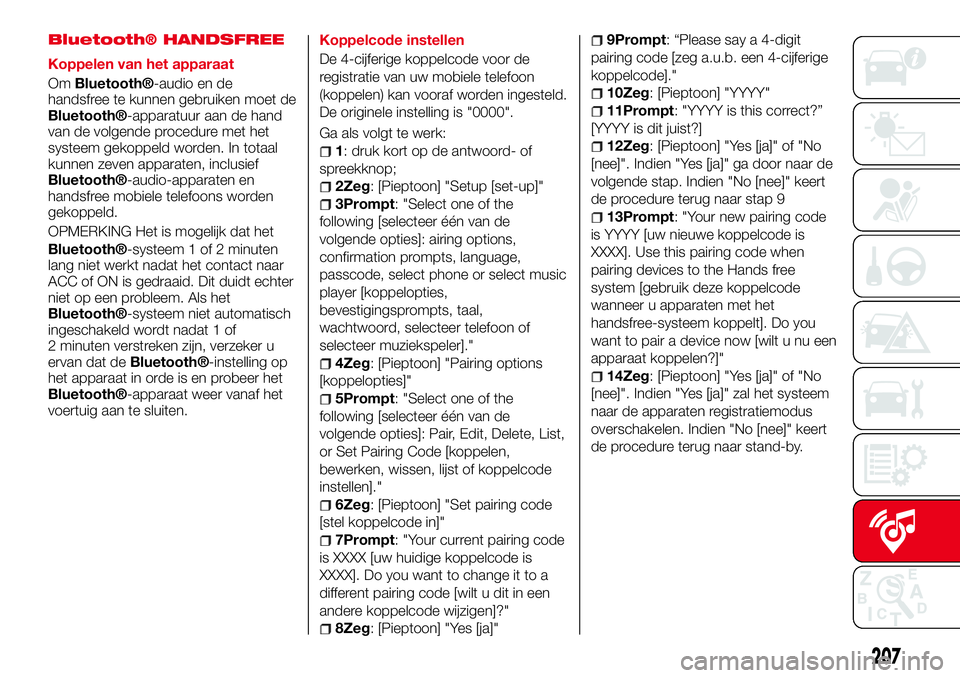
Bluetooth® HANDSFREE
Koppelen van het apparaat
Om
Bluetooth®-audio en de
handsfree te kunnen gebruiken moet de
Bluetooth®-apparatuur aan de hand
van de volgende procedure met het
systeem gekoppeld worden. In totaal
kunnen zeven apparaten, inclusief
Bluetooth®-audio-apparaten en
handsfree mobiele telefoons worden
gekoppeld.
OPMERKING Het is mogelijk dat het
Bluetooth®-systeem 1 of 2 minuten
lang niet werkt nadat het contact naar
ACC of ON is gedraaid. Dit duidt echter
niet op een probleem. Als het
Bluetooth®-systeem niet automatisch
ingeschakeld wordt nadat 1 of
2 minuten verstreken zijn, verzeker u
ervan dat de
Bluetooth®-instelling op
het apparaat in orde is en probeer het
Bluetooth®-apparaat weer vanaf het
voertuig aan te sluiten.Koppelcode instellen
De 4-cijferige koppelcode voor de
registratie van uw mobiele telefoon
(koppelen) kan vooraf worden ingesteld.
De originele instelling is "0000".
Ga als volgt te werk:
1: druk kort op de antwoord- of
spreekknop;
2Zeg: [Pieptoon] "Setup [set-up]"
3Prompt: "Select one of the
following [selecteer één van de
volgende opties]: airing options,
confirmation prompts, language,
passcode, select phone or select music
player [koppelopties,
bevestigingsprompts, taal,
wachtwoord, selecteer telefoon of
selecteer muziekspeler]."
4Zeg: [Pieptoon] "Pairing options
[koppelopties]"
5Prompt: "Select one of the
following [selecteer één van de
volgende opties]: Pair, Edit, Delete, List,
or Set Pairing Code [koppelen,
bewerken, wissen, lijst of koppelcode
instellen]."
6Zeg: [Pieptoon] "Set pairing code
[stel koppelcode in]"
7Prompt: "Your current pairing code
is XXXX [uw huidige koppelcode is
XXXX]. Do you want to change it to a
different pairing code [wilt u dit in een
andere koppelcode wijzigen]?"
8Zeg: [Pieptoon] "Yes [ja]"
9Prompt: “Please say a 4-digit
pairing code [zeg a.u.b. een 4-cijferige
koppelcode]."
10Zeg: [Pieptoon] "YYYY"
11Prompt: "YYYY is this correct?”
[YYYY is dit juist?]
12Zeg: [Pieptoon] "Yes [ja]" of "No
[nee]". Indien "Yes [ja]" ga door naar de
volgende stap. Indien "No [nee]" keert
de procedure terug naar stap 9
13Prompt: "Your new pairing code
is YYYY [uw nieuwe koppelcode is
XXXX]. Use this pairing code when
pairing devices to the Hands free
system [gebruik deze koppelcode
wanneer u apparaten met het
handsfree-systeem koppelt]. Do you
want to pair a device now [wilt u nu een
apparaat koppelen?]"
14Zeg: [Pieptoon] "Yes [ja]" of "No
[nee]". Indien "Yes [ja]" zal het systeem
naar de apparaten registratiemodus
overschakelen. Indien "No [nee]" keert
de procedure terug naar stand-by.
207
Page 210 of 232
![Abarth 124 Spider 2018 Instructieboek (in Dutch) Koppelen van het apparaat
Ga als volgt te werk:
1schakel deBluetooth®-applicatie
van het apparaat in;
2druk kort op de antwoord- of
spreekknop;
3Zeg: [Pieptoon] "Setup [set-up]"
4Prompt: " Abarth 124 Spider 2018 Instructieboek (in Dutch) Koppelen van het apparaat
Ga als volgt te werk:
1schakel deBluetooth®-applicatie
van het apparaat in;
2druk kort op de antwoord- of
spreekknop;
3Zeg: [Pieptoon] "Setup [set-up]"
4Prompt: "](/img/40/31066/w960_31066-209.png)
Koppelen van het apparaat
Ga als volgt te werk:
1schakel deBluetooth®-applicatie
van het apparaat in;
2druk kort op de antwoord- of
spreekknop;
3Zeg: [Pieptoon] "Setup [set-up]"
4Prompt: "Select one of the
following [selecteer één van de
volgende opties]: airing options,
confirmation prompts, language,
passcode, select phone or select music
player [koppelopties,
bevestigingsprompts, taal,
wachtwoord, selecteer telefoon of
selecteer muziekspeler]."
5Zeg: [Pieptoon] "Pairing options
[koppelopties]"
6Prompt: "Select one of the
following [selecteer één van de
volgende opties]: Pair, Edit, Delete, List,
or Set Pairing Code [koppelen,
bewerken, wissen, lijst of koppelcode
instellen]."
7Zeg: [Pieptoon] "Pair [koppelen]"
8Prompt: "Start the pairing process
on your
Bluetooth®device [start het
koppelproces op uw Bluetooth-
apparaat]. Your pairing code is 0000
(XXXX) [uw koppelcode is 0000 (XXXX)].
Input this on your
Bluetooth®device
when prompted on the device [voer
deze code op uw Bluetooth-apparaat in
wanneer daarom wordt gevraagd]. See
device manual for instructions[raadpleeg het handboek voor
aanwijzingen]."
9zoek met uw apparaat naar het
Bluetooth®-apparaat (randapparaat)selecteer "124 Spider" in de lijst met
apparaten die door uw apparaat
gevonden zijn en voer de 4-cijferige
koppelcode op het apparaat in;
10Prompt: "Please say the name of
the device after the beep [zeg a.u.b. de
naam van het apparaat na de
pieptoon]."
11Zeg: [Pieptoon] "XXXX---”(zeg
een "apparaatnaam", d.w.z. een
arbitraire naam van het apparaat).
Bijvoorbeeld: "Apparaat van Stan."
12Prompt: “XXXXXX---(Bijv.
"Stan's device [apparaat van Stan]")
(apparaatnaam). Is this correct?” [Is dit
juist?]
13Zeg: [Pieptoon] "Yes [ja]"
14Prompt: "Pairing complete
[koppelen voltooid]"Het systeem herkent het apparaat
automatisch nadat een apparaat
geregistreerd is.
OPMERKING Zeg binnen 10 seconden
een "apparaatnaam". Als meer dan
twee apparaten gekoppeld zullen
worden, kunnen ze niet met dezelfde of
een soortgelijke "apparaatnaam"
worden gekoppeld.
208
MULTIMEDIA
Page 211 of 232
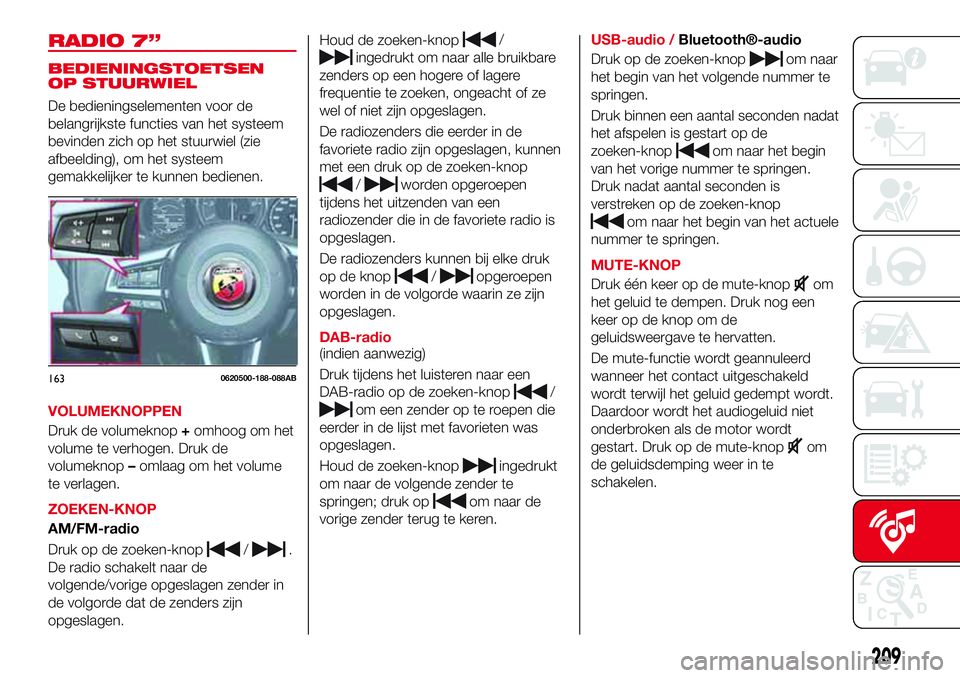
RADIO 7”
BEDIENINGSTOETSEN
OP STUURWIEL
De bedieningselementen voor de
belangrijkste functies van het systeem
bevinden zich op het stuurwiel (zie
afbeelding), om het systeem
gemakkelijker te kunnen bedienen.
VOLUMEKNOPPEN
Druk de volumeknop+omhoog om het
volume te verhogen. Druk de
volumeknop–omlaag om het volume
te verlagen.
ZOEKEN-KNOP
AM/FM-radio
Druk op de zoeken-knop
/.
De radio schakelt naar de
volgende/vorige opgeslagen zender in
de volgorde dat de zenders zijn
opgeslagen.Houd de zoeken-knop
/
ingedrukt om naar alle bruikbare
zenders op een hogere of lagere
frequentie te zoeken, ongeacht of ze
wel of niet zijn opgeslagen.
De radiozenders die eerder in de
favoriete radio zijn opgeslagen, kunnen
met een druk op de zoeken-knop
/worden opgeroepen
tijdens het uitzenden van een
radiozender die in de favoriete radio is
opgeslagen.
De radiozenders kunnen bij elke druk
op de knop
/opgeroepen
worden in de volgorde waarin ze zijn
opgeslagen.
DAB-radio
(indien aanwezig)
Druk tijdens het luisteren naar een
DAB-radio op de zoeken-knop
/
om een zender op te roepen die
eerder in de lijst met favorieten was
opgeslagen.
Houd de zoeken-knop
ingedrukt
om naar de volgende zender te
springen; druk op
om naar de
vorige zender terug te keren.USB-audio /
Bluetooth®-audio
Druk op de zoeken-knop
om naar
het begin van het volgende nummer te
springen.
Druk binnen een aantal seconden nadat
het afspelen is gestart op de
zoeken-knop
om naar het begin
van het vorige nummer te springen.
Druk nadat aantal seconden is
verstreken op de zoeken-knop
om naar het begin van het actuele
nummer te springen.
MUTE-KNOP
Druk één keer op de mute-knop
om
het geluid te dempen. Druk nog een
keer op de knop om de
geluidsweergave te hervatten.
De mute-functie wordt geannuleerd
wanneer het contact uitgeschakeld
wordt terwijl het geluid gedempt wordt.
Daardoor wordt het audiogeluid niet
onderbroken als de motor wordt
gestart. Druk op de mute-knop
om
de geluidsdemping weer in te
schakelen.
1630620500-188-088AB
209
Page 213 of 232
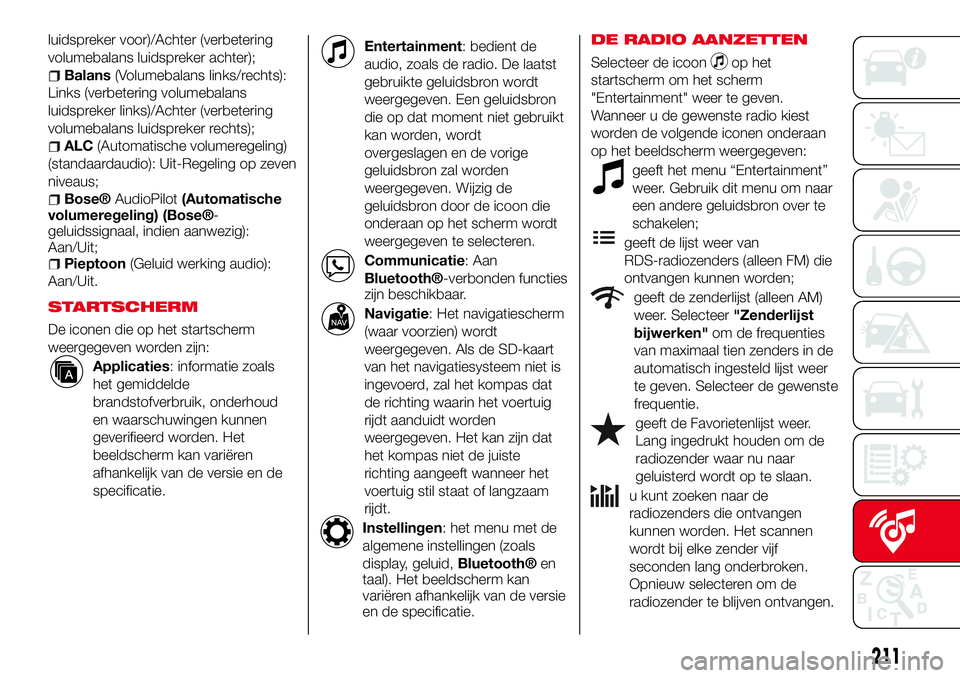
luidspreker voor)/Achter (verbetering
volumebalans luidspreker achter);
Balans(Volumebalans links/rechts):
Links (verbetering volumebalans
luidspreker links)/Achter (verbetering
volumebalans luidspreker rechts);
ALC(Automatische volumeregeling)
(standaardaudio): Uit-Regeling op zeven
niveaus;
Bose®AudioPilot(Automatische
volumeregeling) (Bose®-
geluidssignaal, indien aanwezig):
Aan/Uit;
Pieptoon(Geluid werking audio):
Aan/Uit.
STARTSCHERM
De iconen die op het startscherm
weergegeven worden zijn:
Applicaties: informatie zoals
het gemiddelde
brandstofverbruik, onderhoud
en waarschuwingen kunnen
geverifieerd worden. Het
beeldscherm kan variëren
afhankelijk van de versie en de
specificatie.
Entertainment: bedient de
audio, zoals de radio. De laatst
gebruikte geluidsbron wordt
weergegeven. Een geluidsbron
die op dat moment niet gebruikt
kan worden, wordt
overgeslagen en de vorige
geluidsbron zal worden
weergegeven. Wijzig de
geluidsbron door de icoon die
onderaan op het scherm wordt
weergegeven te selecteren.
Communicatie: Aan
Bluetooth®-verbonden functies
zijn beschikbaar.
Navigatie: Het navigatiescherm
(waar voorzien) wordt
weergegeven. Als de SD-kaart
van het navigatiesysteem niet is
ingevoerd, zal het kompas dat
de richting waarin het voertuig
rijdt aanduidt worden
weergegeven. Het kan zijn dat
het kompas niet de juiste
richting aangeeft wanneer het
voertuig stil staat of langzaam
rijdt.
Instellingen: het menu met de
algemene instellingen (zoals
display, geluid,Bluetooth®en
taal). Het beeldscherm kan
variëren afhankelijk van de versie
en de specificatie.DE RADIO AANZETTEN
Selecteer de icoonop het
startscherm om het scherm
"Entertainment" weer te geven.
Wanneer u de gewenste radio kiest
worden de volgende iconen onderaan
op het beeldscherm weergegeven:
geeft het menu “Entertainment”
weer. Gebruik dit menu om naar
een andere geluidsbron over te
schakelen;
geeft de lijst weer van
RDS-radiozenders (alleen FM) die
ontvangen kunnen worden;
geeft de zenderlijst (alleen AM)
weer. Selecteer"Zenderlijst
bijwerken"om de frequenties
van maximaal tien zenders in de
automatisch ingesteld lijst weer
te geven. Selecteer de gewenste
frequentie.
geeft de Favorietenlijst weer.
Lang ingedrukt houden om de
radiozender waar nu naar
geluisterd wordt op te slaan.
u kunt zoeken naar de
radiozenders die ontvangen
kunnen worden. Het scannen
wordt bij elke zender vijf
seconden lang onderbroken.
Opnieuw selecteren om de
radiozender te blijven ontvangen.
211
Page 215 of 232
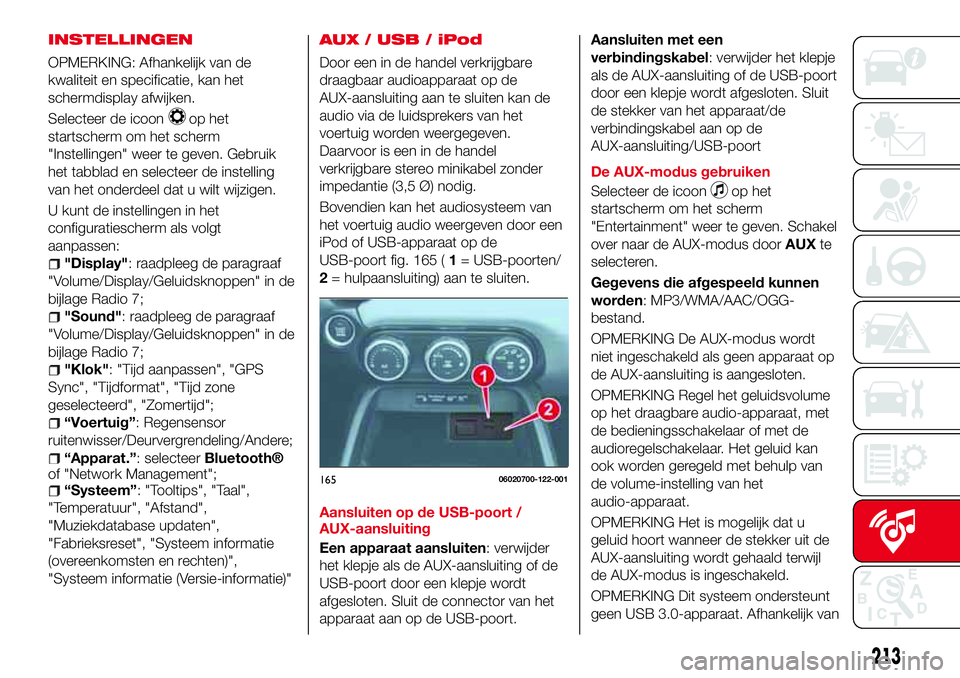
INSTELLINGEN
OPMERKING: Afhankelijk van de
kwaliteit en specificatie, kan het
schermdisplay afwijken.
Selecteer de icoon
op het
startscherm om het scherm
"Instellingen" weer te geven. Gebruik
het tabblad en selecteer de instelling
van het onderdeel dat u wilt wijzigen.
U kunt de instellingen in het
configuratiescherm als volgt
aanpassen:
"Display": raadpleeg de paragraaf
"Volume/Display/Geluidsknoppen" in de
bijlage Radio 7;
"Sound": raadpleeg de paragraaf
"Volume/Display/Geluidsknoppen" in de
bijlage Radio 7;
"Klok": "Tijd aanpassen", "GPS
Sync", "Tijdformat", "Tijd zone
geselecteerd", "Zomertijd";
“Voertuig”: Regensensor
ruitenwisser/Deurvergrendeling/Andere;
“Apparat.”: selecteerBluetooth®
of "Network Management";
“Systeem”: "Tooltips", "Taal",
"Temperatuur", "Afstand",
"Muziekdatabase updaten",
"Fabrieksreset", "Systeem informatie
(overeenkomsten en rechten)",
"Systeem informatie (Versie-informatie)"
AUX / USB / iPod
Door een in de handel verkrijgbare
draagbaar audioapparaat op de
AUX-aansluiting aan te sluiten kan de
audio via de luidsprekers van het
voertuig worden weergegeven.
Daarvoor is een in de handel
verkrijgbare stereo minikabel zonder
impedantie (3,5 Ø) nodig.
Bovendien kan het audiosysteem van
het voertuig audio weergeven door een
iPod of USB-apparaat op de
USB-poort fig. 165 (1= USB-poorten/
2= hulpaansluiting) aan te sluiten.
Aansluiten op de USB-poort /
AUX-aansluiting
Een apparaat aansluiten: verwijder
het klepje als de AUX-aansluiting of de
USB-poort door een klepje wordt
afgesloten. Sluit de connector van het
apparaat aan op de USB-poort.Aansluiten met een
verbindingskabel: verwijder het klepje
als de AUX-aansluiting of de USB-poort
door een klepje wordt afgesloten. Sluit
de stekker van het apparaat/de
verbindingskabel aan op de
AUX-aansluiting/USB-poort
De AUX-modus gebruiken
Selecteer de icoon
op het
startscherm om het scherm
"Entertainment" weer te geven. Schakel
over naar de AUX-modus doorAUXte
selecteren.
Gegevens die afgespeeld kunnen
worden: MP3/WMA/AAC/OGG-
bestand.
OPMERKING De AUX-modus wordt
niet ingeschakeld als geen apparaat op
de AUX-aansluiting is aangesloten.
OPMERKING Regel het geluidsvolume
op het draagbare audio-apparaat, met
de bedieningsschakelaar of met de
audioregelschakelaar. Het geluid kan
ook worden geregeld met behulp van
de volume-instelling van het
audio-apparaat.
OPMERKING Het is mogelijk dat u
geluid hoort wanneer de stekker uit de
AUX-aansluiting wordt gehaald terwijl
de AUX-modus is ingeschakeld.
OPMERKING Dit systeem ondersteunt
geen USB 3.0-apparaat. Afhankelijk van
16506020700-122-001
213
Page 216 of 232
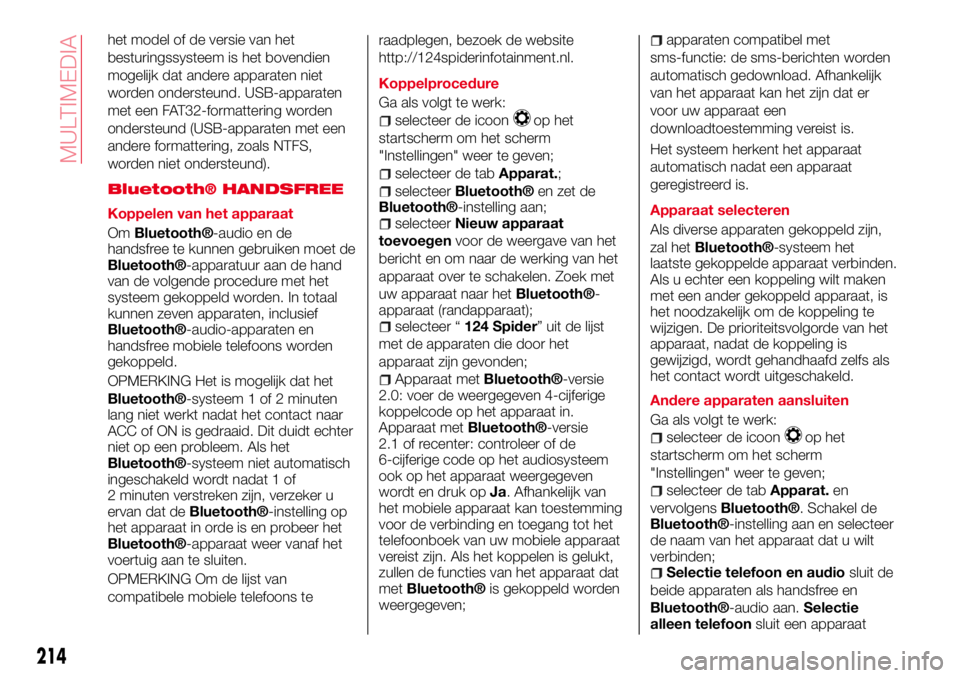
het model of de versie van het
besturingssysteem is het bovendien
mogelijk dat andere apparaten niet
worden ondersteund. USB-apparaten
met een FAT32-formattering worden
ondersteund (USB-apparaten met een
andere formattering, zoals NTFS,
worden niet ondersteund).
Bluetooth® HANDSFREE
Koppelen van het apparaat
Om
Bluetooth®-audio en de
handsfree te kunnen gebruiken moet de
Bluetooth®-apparatuur aan de hand
van de volgende procedure met het
systeem gekoppeld worden. In totaal
kunnen zeven apparaten, inclusief
Bluetooth®-audio-apparaten en
handsfree mobiele telefoons worden
gekoppeld.
OPMERKING Het is mogelijk dat het
Bluetooth®-systeem 1 of 2 minuten
lang niet werkt nadat het contact naar
ACC of ON is gedraaid. Dit duidt echter
niet op een probleem. Als het
Bluetooth®-systeem niet automatisch
ingeschakeld wordt nadat 1 of
2 minuten verstreken zijn, verzeker u
ervan dat de
Bluetooth®-instelling op
het apparaat in orde is en probeer het
Bluetooth®-apparaat weer vanaf het
voertuig aan te sluiten.
OPMERKING Om de lijst van
compatibele mobiele telefoons teraadplegen, bezoek de website
http://124spiderinfotainment.nl.
Koppelprocedure
Ga als volgt te werk:
selecteer de icoonop het
startscherm om het scherm
"Instellingen" weer te geven;
selecteer de tabApparat.;
selecteerBluetooth®en zet deBluetooth®-instelling aan;selecteerNieuw apparaat
toevoegenvoor de weergave van het
bericht en om naar de werking van het
apparaat over te schakelen. Zoek met
uw apparaat naar het
Bluetooth®-
apparaat (randapparaat);
selecteer “124 Spider” uit de lijst
met de apparaten die door het
apparaat zijn gevonden;
Apparaat metBluetooth®-versie
2.0: voer de weergegeven 4-cijferige
koppelcode op het apparaat in.
Apparaat met
Bluetooth®-versie
2.1 of recenter: controleer of de
6-cijferige code op het audiosysteem
ook op het apparaat weergegeven
wordt en druk opJa. Afhankelijk van
het mobiele apparaat kan toestemming
voor de verbinding en toegang tot het
telefoonboek van uw mobiele apparaat
vereist zijn. Als het koppelen is gelukt,
zullen de functies van het apparaat dat
met
Bluetooth®is gekoppeld worden
weergegeven;
apparaten compatibel met
sms-functie: de sms-berichten worden
automatisch gedownload. Afhankelijk
van het apparaat kan het zijn dat er
voor uw apparaat een
downloadtoestemming vereist is.
Het systeem herkent het apparaat
automatisch nadat een apparaat
geregistreerd is.
Apparaat selecteren
Als diverse apparaten gekoppeld zijn,
zal het
Bluetooth®-systeem het
laatste gekoppelde apparaat verbinden.
Als u echter een koppeling wilt maken
met een ander gekoppeld apparaat, is
het noodzakelijk om de koppeling te
wijzigen. De prioriteitsvolgorde van het
apparaat, nadat de koppeling is
gewijzigd, wordt gehandhaafd zelfs als
het contact wordt uitgeschakeld.
Andere apparaten aansluiten
Ga als volgt te werk:
selecteer de icoonop het
startscherm om het scherm
"Instellingen" weer te geven;
selecteer de tabApparat.en
vervolgens
Bluetooth®. Schakel deBluetooth®-instelling aan en selecteer
de naam van het apparaat dat u wilt
verbinden;
Selectie telefoon en audiosluit de
beide apparaten als handsfree en
Bluetooth®-audio aan.Selectie
alleen telefoonsluit een apparaat
214
MULTIMEDIA
Page 217 of 232

alleen als hand-free aan.Selectie
alleen audiosluit een apparaat als
Bluetooth®-audio aan.
Een nummer bellen
Door de naam van het contact in het
gedownloade telefoonboek of de naam
van een persoon wiens nummer in de
Bluetooth®-handsfree is opgeslagen
uit te spreken, kan een nummer worden
gebeld. Druk op de spreekknop en
wacht tot u de pieptoon hoort. Zeg
vervolgens: "Bel XXXXX... (bijv. "Jan")
mobiel" en volg de spraakbegeleiding
om een nummer te bellen.
Een contact importeren
(gedownload telefoonboek)
De gegevens van het telefoonboek van
uw apparaat (mobiele telefoon) kan via
Bluetooth®naar uwBluetooth®-
handsfree telefoonboek worden
gezonden en erin worden opgeslagen.
Automatisch downloaden:de
instelling "Autom. download
contactpersonen" moet zijn aangezet.
Als handsfree met het apparaat is
verbonden, wordt het telefoonboek
automatisch gedownload.
Handmatig downloaden: als "Autom.
download contactpersonen" niet is
aangezet, kan het telefoonboek met de
volgende procedure worden
gedownload:
selecteer de icoonop het
startscherm om het scherm"Communicatie" weer te geven;
selecteerContactpersonenom de
lijst met contacten weer te geven;
selecteerContactpersonen
Bewerken;
selecteerAlle Contactpersonen
ImporterenofGeselecteerde
Contact Importerenom de werking
van het apparaat te bepalen. Selecteer
DownloadalsAlle Contactpersonen
Importerenis geselecteerd. Het
downloaden van de mobiele telefoon
wordt gestart.
OPMERKING In het telefoonboek
kunnen maximaal 1000 contacten
worden opgeslagen.
Een inkomend gesprek ontvangen
Als een inkomende oproep wordt
ontvangen, wordt het scherm
Binnenkomende gespreksinformatie
weergegeven. De instelling
"Binnenkomende gespreksinformatie"
moet ingeschakeld zijn.
Accepteer het gesprekdoor op de
audioregelschakelaar op het stuurwiel
te drukken of selecteerBeantwoorden
op het scherm.Negeer het gesprek
door op de verbreekknop op het
stuurwiel te drukken of selecteer
Negerenop het scherm.
NAVIGATIE
SD-KAART
Om het navigatiesysteem te gebruiken,
moet de SD-kaart met de
kaartgegevens in het SD-kaartslot
worden gestoken fig. 166.
Zet de schuif aan de zijkant van de
SD-kaart nooit in de stand LOCK
(VERGRENDELD), als u de SD-kaart
erin steekt. Als de schuif op LOCK is
gezet, kan de SD-kaart niet worden
gelezen en werkt het navigatiesysteem
niet.
Deze SD-kaart is alleen geldig voor
gebruik in één voertuig. Gebruik de
SD-kaart nooit in een ander voertuig.
Als de SD-kaart eerst in een voertuig
wordt gebruikt en dan in een ander
voertuig, kan het navigatiesysteem voor
beide voertuigen onbruikbaar worden.
16606020777-177-077AB
215